Win10图片双击打不开该怎么办?Win10图片打不开的解决方法!
发布时间:2017-04-06 21:52:21 浏览数:
有用户反应,将系统升级为Windows10后,计算机中的图片双击打不开的现象,该怎么办呢?这是由于win10系统默认情况下将【照片查看器】屏蔽所致,下面系统粉给大家分享下Win10图片打不开的解决方法!
Win10图片打不开的解决方法:
1、在桌面上单击右键,选择【新建】-【文本文档】;
2、双击打开新建文本文档,将下面代码复制进去:
Windows Registry Editor Version 5.00 ; Change Extension's File Type [HKEY_CURRENT_USER\Software\Classes\.jpg] @="PhotoViewer.FileAssoc.Tiff" ; Change Extension's File Type [HKEY_CURRENT_USER\Software\Classes\.jpeg] @="PhotoViewer.FileAssoc.Tiff" ; Change Extension's File Type [HKEY_CURRENT_USER\Software\Classes\.gif] @="PhotoViewer.FileAssoc.Tiff" ; Change Extension's File Type [HKEY_CURRENT_USER\Software\Classes\.png] @="PhotoViewer.FileAssoc.Tiff" ; Change Extension's File Type [HKEY_CURRENT_USER\Software\Classes\.bmp] @="PhotoViewer.FileAssoc.Tiff" ; Change Extension's File Type [HKEY_CURRENT_USER\Software\Classes\.tiff] @="PhotoViewer.FileAssoc.Tiff" ; Change Extension's File Type [HKEY_CURRENT_USER\Software\Classes\.ico] @="PhotoViewer.FileAssoc.Tiff" 3、点击“文件”—“另存为”,在另存为界面将“保存类型”下拉菜单选择“所有文件”,将文件名修改为“添加照片查看器.reg”,点击保存;
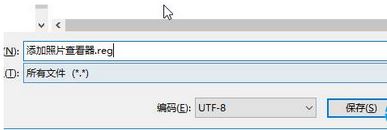
4、双击运行“添加照片查看器”,在弹出的窗口点击“是”;
5、在无法打开的图片上单击右键,选择“打开方式”—“选择其他应用”;
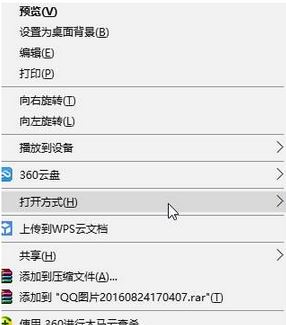
6、选中“Windwos照片查看器”,在下面勾选“使用使用此应用打开”点击确定即可。(由于图片格式有多种,我们可以对不同格式的图片进行相同操作即可)
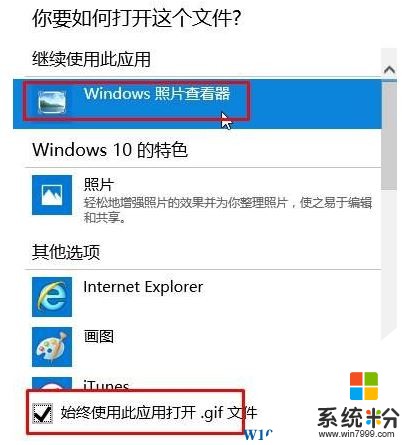
以上就是Win10图片打不开的解决方法!
Win10图片打不开的解决方法:
1、在桌面上单击右键,选择【新建】-【文本文档】;
2、双击打开新建文本文档,将下面代码复制进去:
Windows Registry Editor Version 5.00 ; Change Extension's File Type [HKEY_CURRENT_USER\Software\Classes\.jpg] @="PhotoViewer.FileAssoc.Tiff" ; Change Extension's File Type [HKEY_CURRENT_USER\Software\Classes\.jpeg] @="PhotoViewer.FileAssoc.Tiff" ; Change Extension's File Type [HKEY_CURRENT_USER\Software\Classes\.gif] @="PhotoViewer.FileAssoc.Tiff" ; Change Extension's File Type [HKEY_CURRENT_USER\Software\Classes\.png] @="PhotoViewer.FileAssoc.Tiff" ; Change Extension's File Type [HKEY_CURRENT_USER\Software\Classes\.bmp] @="PhotoViewer.FileAssoc.Tiff" ; Change Extension's File Type [HKEY_CURRENT_USER\Software\Classes\.tiff] @="PhotoViewer.FileAssoc.Tiff" ; Change Extension's File Type [HKEY_CURRENT_USER\Software\Classes\.ico] @="PhotoViewer.FileAssoc.Tiff" 3、点击“文件”—“另存为”,在另存为界面将“保存类型”下拉菜单选择“所有文件”,将文件名修改为“添加照片查看器.reg”,点击保存;
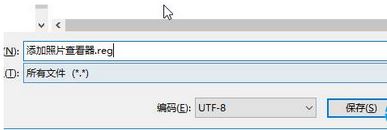
4、双击运行“添加照片查看器”,在弹出的窗口点击“是”;
5、在无法打开的图片上单击右键,选择“打开方式”—“选择其他应用”;
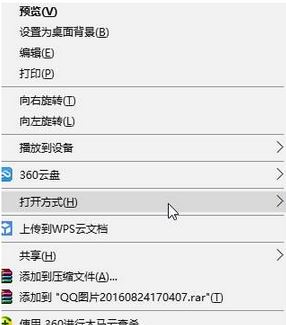
6、选中“Windwos照片查看器”,在下面勾选“使用使用此应用打开”点击确定即可。(由于图片格式有多种,我们可以对不同格式的图片进行相同操作即可)
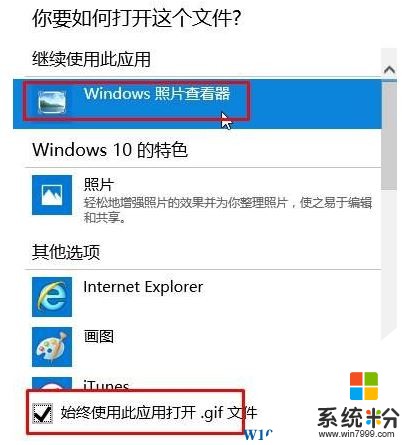
以上就是Win10图片打不开的解决方法!